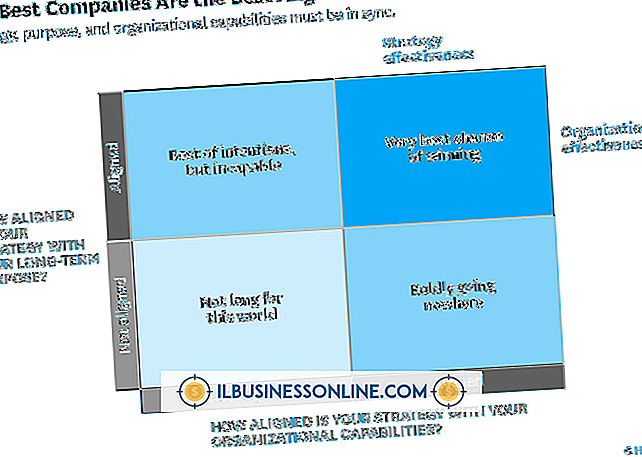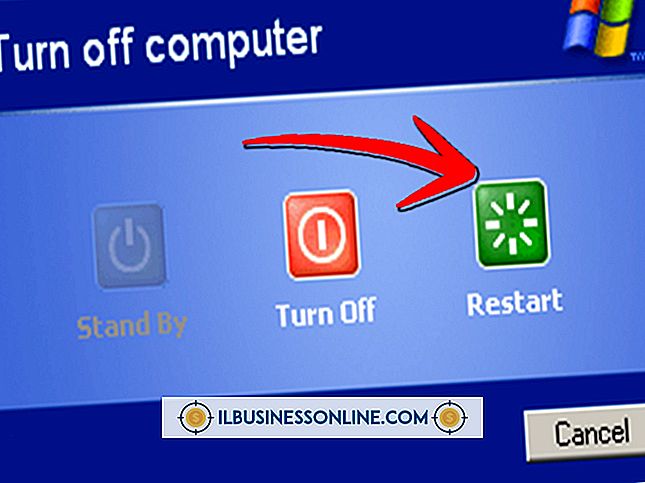Jak używać programu WordPad do drukowania adresu na kopertach

Poczta ślimaka jest nadal używana w biznesie, pomimo tego, jak powszechny jest e-mail i inne cyfrowe formy komunikacji. Jeśli masz stos kopert, który musisz wysłać pocztą do klientów, kontrahentów lub potencjalnych klientów, nie marnuj czasu - i zranić swojego nadgarstka - wypisując każdy adres ręcznie. Wybierz bardziej profesjonalny, spójny wygląd, drukując adresy na kopertach za pomocą programu WordPad.
1.
Uruchom program WordPad.
2.
Kliknij menu "Plik" w lewym górnym rogu ekranu i kliknij "Ustawienia strony" z menu rozwijanego.
3.
Kliknij menu "Rozmiar" i wybierz z menu rodzaj koperty.
4.
Kliknij opcję "Krajobraz" w sekcji Orientacja.
5.
Wprowadź marginesy strony dla kopert w polach wejściowych w sekcji Marginesy.
6.
Usuń zaznaczenie opcji "Drukuj numery stron".
7.
Kliknij OK."
8.
Wpisz adres odbiorcy. Wybierz tekst adresu i kliknij przycisk "Centrowanie" w sekcji Akapit na wstążce aplikacji, aby wyśrodkować adres odbiorcy na kopercie. Możesz także wybrać tekst adresowy i nacisnąć klawisz "Tab", aby wprowadzić wcięcie do bloku tekstu w środkowej części koperty.
9.
Kliknij menu "Plik", wybierz "Drukuj" z rozwijanego menu i kliknij "Podgląd wydruku". Jeśli chcesz dostosować tekst adresu lub odstępy, kliknij przycisk "Zamknij podgląd wydruku", wprowadź zmiany i wróć do ekranu podglądu wydruku.
10.
Kliknij przycisk "Drukuj".
11.
Kliknij przycisk "Drukuj" u dołu okna dialogowego.